Este es un tema recurrente que preocupa mucho a los usuarios, y que inevitablemente terminará sucediendo a unas u otras personas.
¿Has eliminado accidentalmente archivos importantes en tu disco duro en Windows 10? Si es así, entonces la buena noticia es que es posible recuperar archivos borrados de dicho disco duro.
No importa lo cauteloso que seas, el problema de pérdida de datos es inevitable, ya que hay varios factores que pueden llevarte a este problema. Aquí está la clave para recuperarlos: los archivos que eliminas o te eliminan de alguna manera no se eliminan realmente de tu disco duro.
En su lugar, simplemente se ocultan y esperan ser sobrescritos por nuevos datos. Por lo tanto, la recuperación de datos es generalmente posible, eso significa que puedes recuperar tus archivos eliminados.
En esta guía, te presentaremos varias maneras de recuperar archivos eliminados de Windows 10.
Parte 1: Escenarios comunes de pérdida de datos desde el disco duro
La pérdida de datos del disco duro se puede ocurrir debido a numerosos factores diferentes. El conocimiento de diferentes situaciones de pérdida de datos es importante para evitar situaciones como ésta en el futuro. Los escenarios comunes de pérdida de datos del disco duro incluyen:
- Error humano
- Ataque de virus o malware
- Daños o daños en el disco duro
- Cortes de energía repentinos
- Formato de disco duro o disco
- Daños ambientales incluyendo daños por agua, daños por incendio, etc.
Parte 2: Algunos métodos para recuperar archivos eliminados del disco duro
Hay algunos métodos comunes que puedes intentar para recuperar archivos eliminados del disco duro en Windows 10. Vamos a echar un vistazo a todos ellos:
Método 1: Recuperar archivos eliminados en Windows 10 desde la Papelera de reciclaje
Por lo general, el archivo que elimina del disco duro se mueve a la Papelera de reciclaje. Por lo tanto, lo primero que debe hacer es comprobar la carpeta Papelera de reciclaje en su PC con Windows. Si usted es capaz de localizar los archivos eliminados allí, a continuación, puede restaurarlos de nuevo desde la Papelera de reciclaje.
- Paso 1: Para empezar, abre la Papelera de reciclaje haciendo doble clic en su icono desde tu escritorio.
- Paso 2: A continuación, busque los archivos eliminados.
- Paso 3: Una vez que pueda encontrarlos, seleccione los deseados y luego, haga clic con el botón derecho en los archivos elegidos. Finalmente, haga clic en la opción “Restaurar” para devolver los archivos seleccionados a su ubicación original.
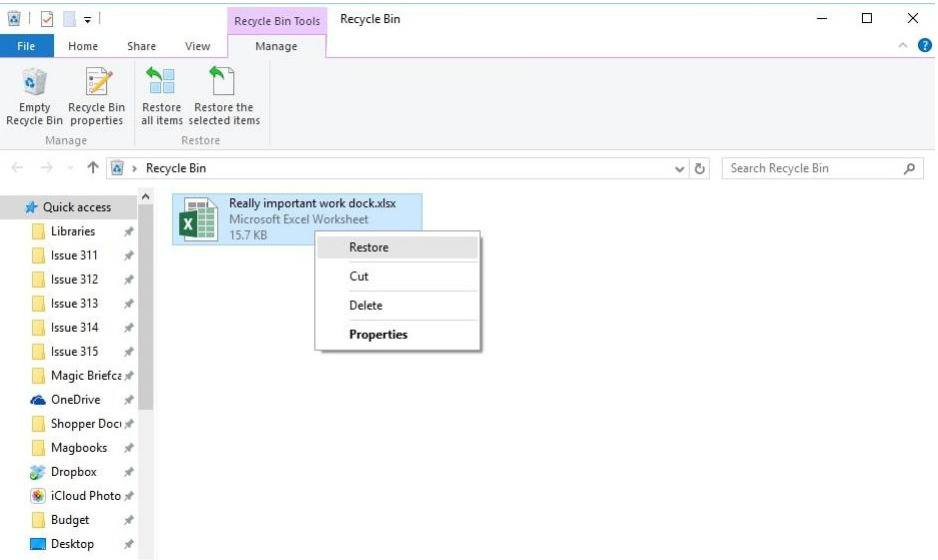
Si no puede encontrar los archivos deseados en la Papelera de reciclaje o vació la Papelera de reciclaje, pruebe los siguientes métodos comunes para recuperar archivos eliminados.
Método 2: Recuperar archivos eliminados en Windows 10 usando la opción Historial de archivos
El historial de archivos es la característica de restauración integrada para los sistemas Windows. Al habilitar esta función, hará una copia de seguridad de los archivos y carpetas deseados en controladores externos con el fin de mantener los datos seguros y sanos.
Por lo tanto, significa que si sus archivos se eliminan de Windows 10, entonces puedes aprovechar esta característica para recuperar tus archivos eliminados del disco duro. Sin embargo, puedes usar este método solo si has habilitado la característica “Historial de archivos” en Windows 10.
- Paso 1: Para empezar, vaya a “Panel de control” y luego, haga clic en el “Historial de archivos”.
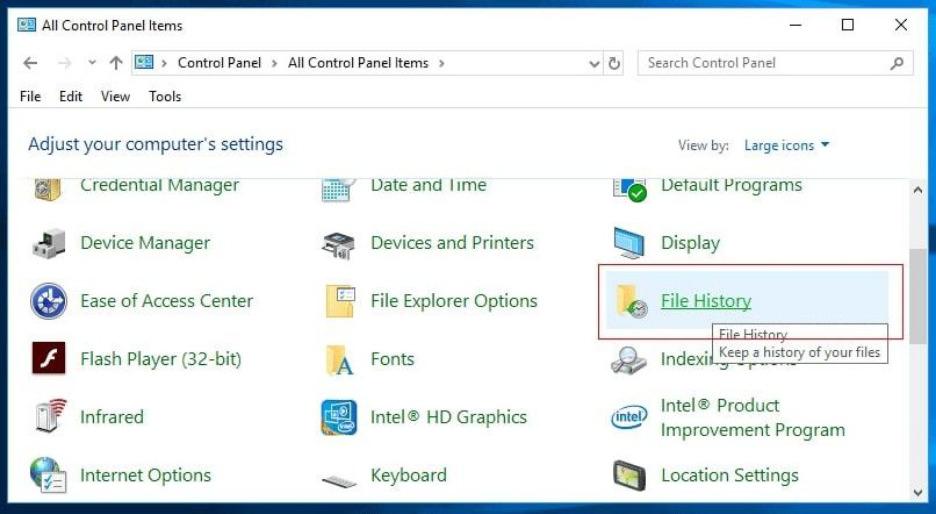
- Paso 2: Ahora, haga clic en “Restaurar archivos personales” opción desde el menú de la izquierda.
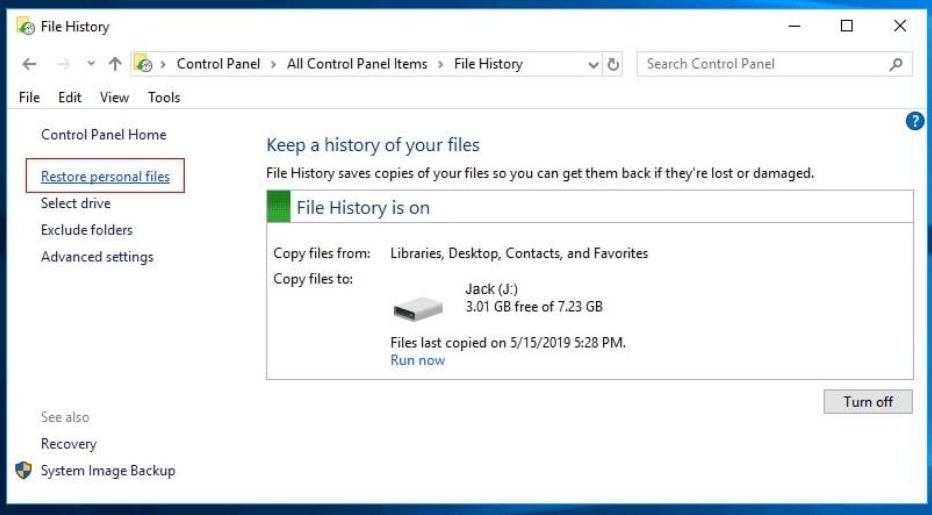
- Paso 3: Después de eso, deberías ser capaz de ver los archivos según el tiempo de antiguedad que tenga copia de seguridad. Ahora, elige el archivo que eliminaste por error y luego, haz clic con el botón derecho en el botón verde y escoge “Restaurar a” para recuperar los archivos eliminados en Windows 10.
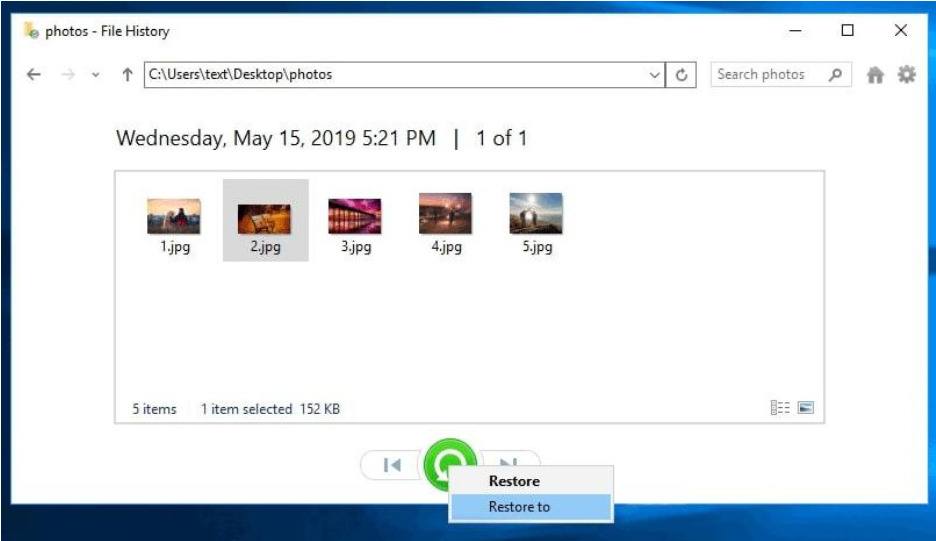
Parte 3: ¿Cómo Recuperar Archivos Eliminados con iBeesoft Data Recovery?
¿Qué pasa si todos los métodos anteriores no pueden recuperar los archivos deseados del disco duro?
A continuación, debes utilizar una herramienta de recuperación de datos dedicada como iBeesoft. Este método se aplica a la pérdida de archivos debido a la eliminación accidental, vaciado de la papelera de reciclaje, bloqueo del sistema u varias otras situaciones de pérdida de datos. Es el mejor programa de recuperación de datos que puede ayudarle a restaurar archivos eliminados permanentemente no sólo desde el disco duro, sino también desde la unidad USB, tarjeta de memoria o disco duro externo.
Descarga e instala la herramienta de recuperación de datos iBeesoft en su equipo con Windows 10 y siga estos pasos:
- Paso 1: Ejecuta iBeesoft en tu computadora. A continuación, elige los tipos de archivos que deseas recuperar y haz clic en el botón “Inicio” para continuar.
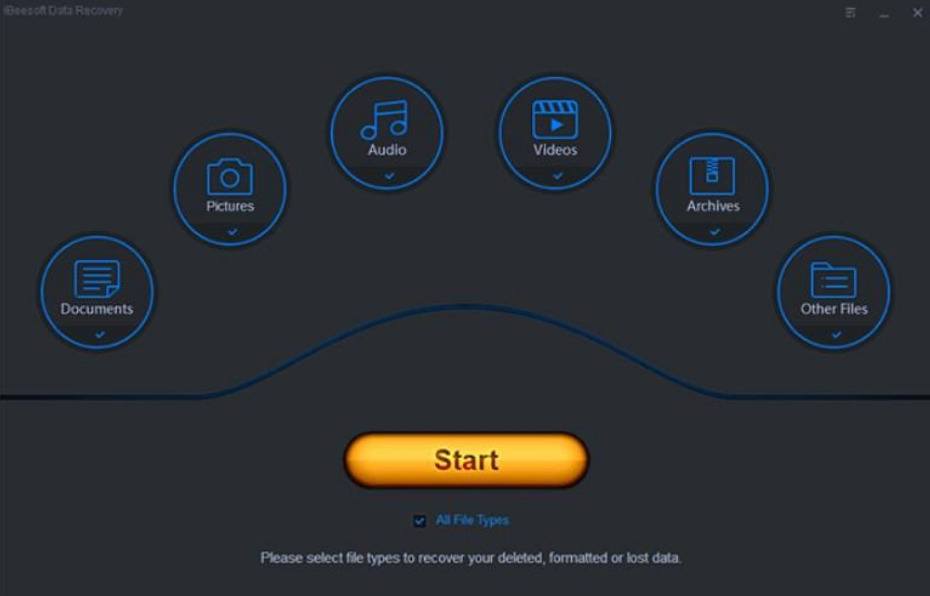
- Paso 2: Luego, elige una ubicación donde perdiste tus archivos, y haz clic en el botón “Escanear” para buscar archivos eliminados.
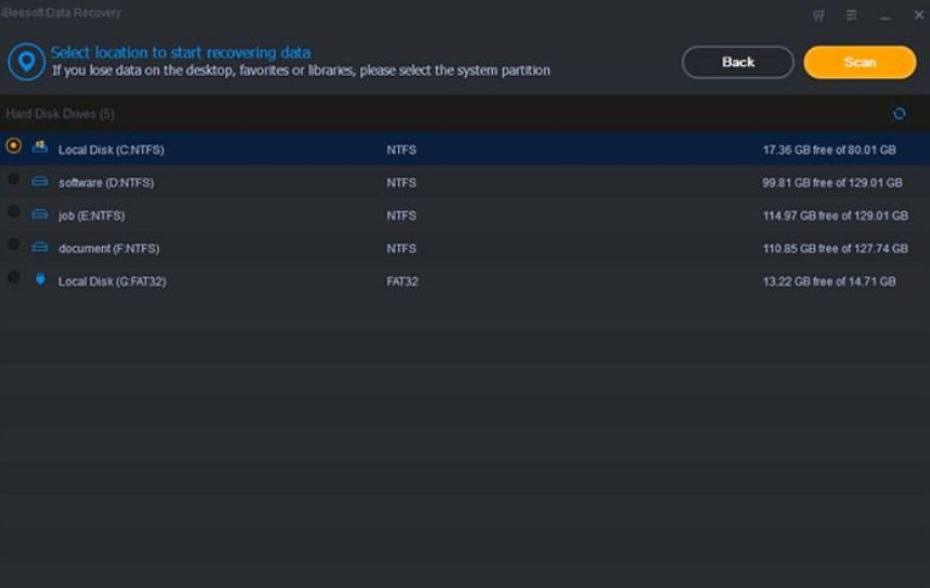
- Paso 3: Una vez completada la exploración, previsualiza los archivos eliminados. Por último, selecciona los archivos deseados que quieres recuperar, y haz clic en el botón “Recuperar” para restaurarlos en Windows 10.
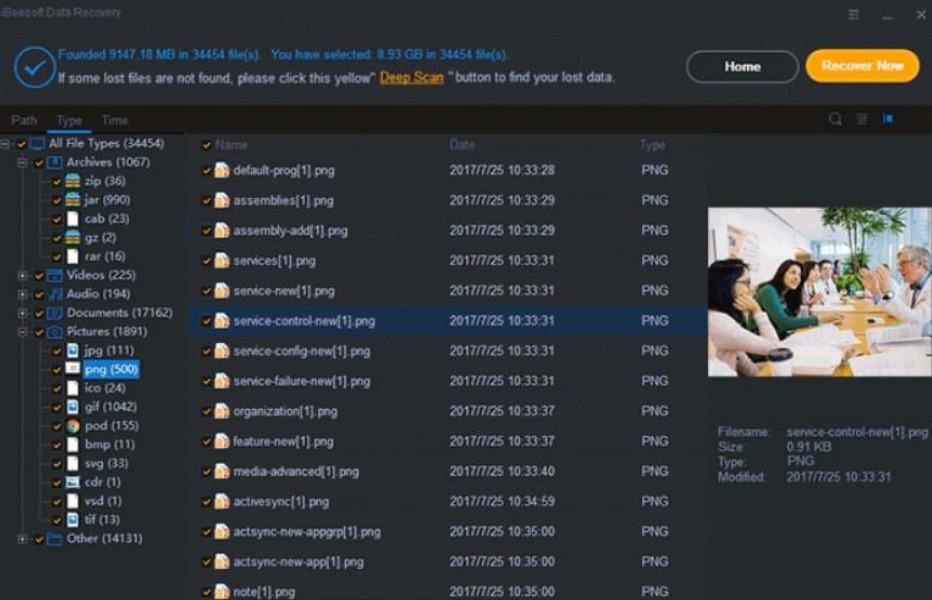
- Parte 4: Información adicional sobre la recuperación de archivos eliminados
Una vez que note que los archivos importantes se eliminan de alguna manera, debes dejar de usar el sistema Windows 10. En otras palabras, no guardes ni escribas ningún dato nuevo en el disco que contenía los archivos eliminados. El primer método que debes intentar para recuperar archivos eliminados del disco duro es Papelera de reciclaje, ya que es la solución de recuperación más fácil.
Otro tip importante: siempre debes crear una copia de seguridad de tus archivos importantes y actualizar la copia de seguridad después de modificar dichos archivos.
Conclusión
Esperamos que esta guía te ayude a recuperar los archivos eliminados del disco duro en Windows 10. Aunque hay varios métodos para hacer eso, puedes recuperar varios tipos de archivos con un software de recuperación de datos profesional como iBeesoft desde un disco duro, o muchos otros medios de almacenamiento.